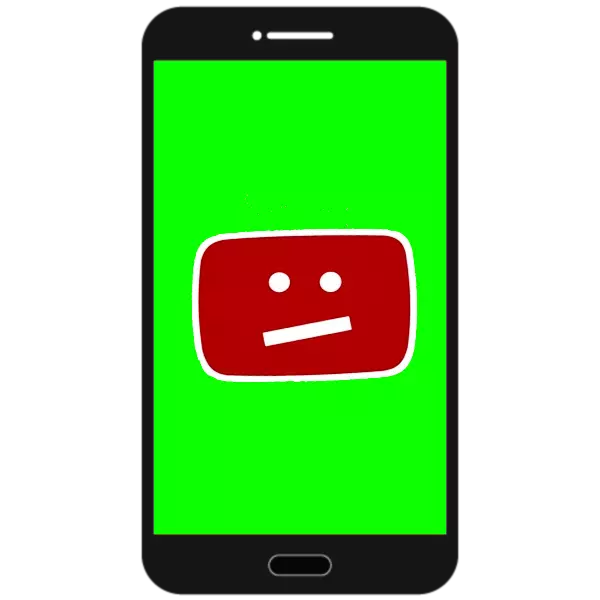
Muchos usuarios de dispositivos Android están usando muy activamente el alojamiento de videos de YouTube, con mayor frecuencia a través de la aplicación cliente incorporada. Sin embargo, a veces puede haber problemas con él: salidas (con o sin error), frenos al trabajar o problemas con la reproducción de video (a pesar de una buena conexión con Internet). Puedes hacer frente a este problema tú mismo.
Corrija la inoperabilidad del cliente youtube.
La principal causa de problemas con esta aplicación es el mal funcionamiento del software que puede aparecer debido a la obstrucción de la memoria, las actualizaciones instaladas incorrectamente o las manipulaciones de los usuarios. Hay varias opciones para resolver esta molestia.Método 1: Uso de la versión del navegador YouTube
El sistema Android también le permite ver YouTube a través de un navegador web, como se realiza en computadoras de escritorio.
- Vaya a su navegador favorito y en la barra de direcciones, ingrese la dirección de M.Youtube.com.
- Se cargará la versión móvil de YouTube, que le permite ver el video, colocar y escribir comentarios.
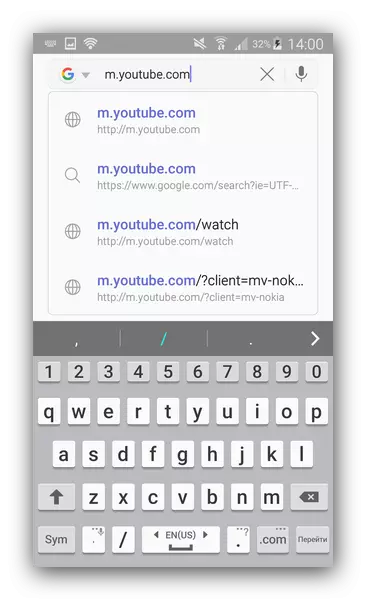
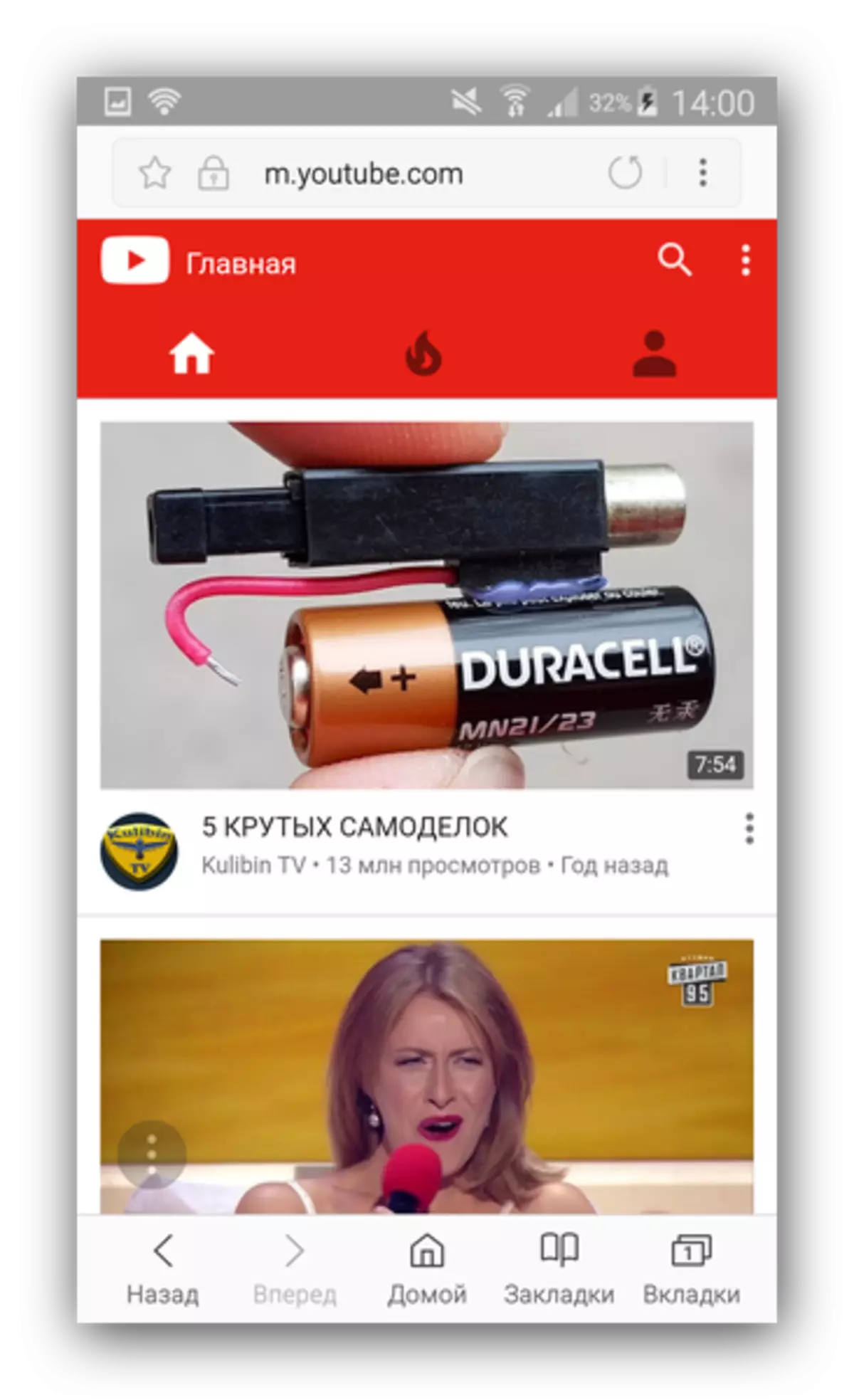
Tenga en cuenta que en algunos navegadores web para Android (Chrome y la gran mayoría de los espectadores basados en el motor WebView) se pueden configurar para redirigir los enlaces desde YouTube a la solicitud oficial.
Sin embargo, esta no es una solución muy elegante que es adecuada como medida temporal: la versión móvil del sitio aún es bastante limitada.
Método 2: Instalación del cliente de terceros
Opción simple: descargue e instale una aplicación alternativa para ver rodillos de YouTube. Mercado de juego En este caso, no es un asistente: Dado que YouTube pertenece a Google (propietarios de Android), "Good Corporation" prohíbe la publicación de una alternativa al anexo oficial en la tienda corporativa. Por lo tanto, vale la pena usar un mercado de terceros en el que puede encontrar aplicaciones como NewPipe o TubeMate, que son competidores dignos para el cliente oficial.Método 3: Caché de limpieza y datos de aplicaciones
Si no desea comunicarse con aplicaciones de terceros, puede intentar eliminar los archivos creados por el cliente oficial: el error causa un caché incorrecto o valores erróneos en los datos. Esto se hace así.
- Ejecutar "Configuración".
- Encuentre el elemento del administrador de aplicaciones en ellos (de lo contrario "Administrador de aplicaciones" o "Aplicaciones").

Ir a este artículo.
- Haga clic en la pestaña "Todos" y busque aplicaciones de YouTube allí.
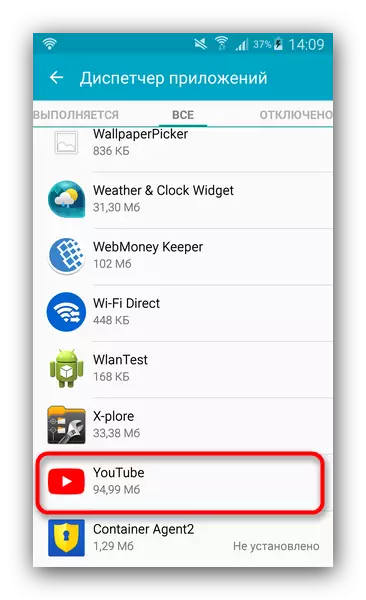
Toque el nombre de la aplicación.
- En la página con información, presione los botones "Borrar caché", "Datos claros" y "STOP".
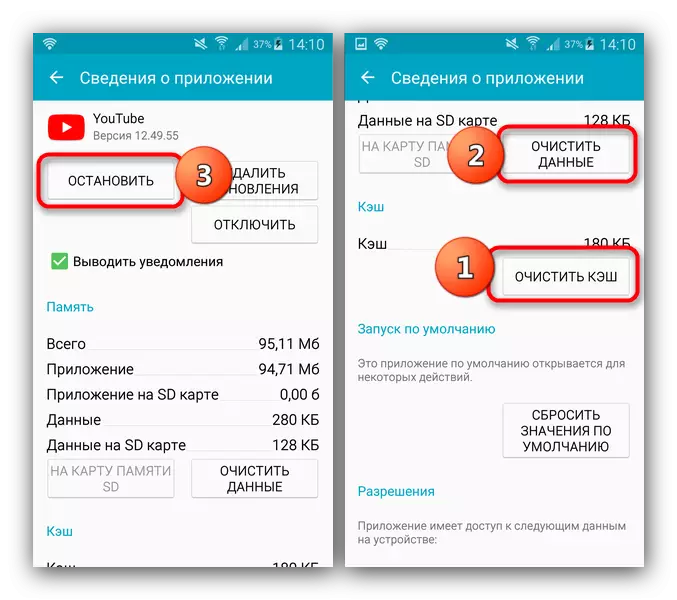
En dispositivos con Android 6.0.1 y más para acceder a esta pestaña, también deberá presionar la "memoria" en la página Propiedades de la aplicación.
- Deje la "Configuración" y trate de ejecutar YouTube. Con una alta probabilidad, el problema desaparecerá.
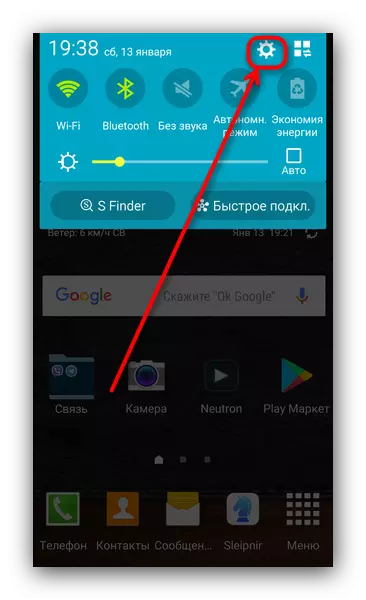
En caso de que el error persista, pruebe el método a continuación.
Método 4: Limpieza del sistema de archivos de basura
Al igual que cualquier otra aplicación de Android, YouTube Client puede generar archivos temporales, un fallo de alimentación a lo que a veces conduce a errores. Herramientas del sistema para eliminar dichos archivos durante demasiado tiempo e inconvenientes, por lo que se refiere a aplicaciones especializadas.Leer más: Limpieza de Android desde archivos de basura
Método 5: Eliminar actualizaciones de la aplicación
A veces, los problemas con YouTube surgen debido a una actualización problemática: los cambios que trae pueden ser incompatibles con su gadget. La eliminación de estos cambios puede solucionar una situación no estándar.
- La ruta descrita en el método 3 logrará la página de propiedades de YouTube. Allí, haga clic en "Eliminar actualizaciones".
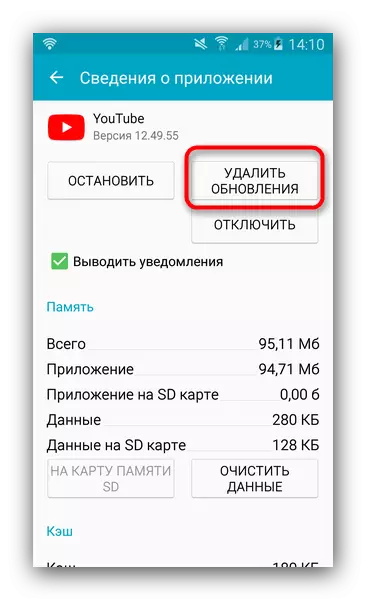
Recomendamos que haga clic en "Detener" para evitar problemas.
- Intenta iniciar el cliente. En el caso de una actualización denominada falla, el problema desaparecerá.
¡Importante! En dispositivos con una versión obsoleta de Android (por debajo de 4.4), Google desactiva gradualmente el servicio oficial de YouTube. En este caso, la única salida: ¡intenta usar clientes alternativos!
Si la aplicación cliente YouTube no está incrustada en el firmware, y es un usuario, entonces puede intentar retirarlo y volver a instalar. La reinstalación se puede hacer en el caso del acceso de la raíz.
Leer más: Eliminar aplicaciones del sistema en Android
Método 6: Recuperación al estado de fábrica.
Cuando el cliente de YouTube está buggy o funciona incorrectamente, y se observan problemas similares con otras aplicaciones (incluidas las alternativas al funcionario), lo más probable es que el problema sea un carácter ancho de sistema. La solución radical de la mayoría de estos problemas, restablece a la configuración de fábrica (no se olvide de realizar una copia de seguridad de los datos importantes).
Los métodos que se describen anteriormente se pueden corregir por la masa principal de los problemas de YouTube. Por supuesto, puede haber ninguna razón específica, sin embargo, deben mirar individualmente.
